Kuidas leida oma tootenumber pärast Windows 10 versioonile üleminekut
Windows 10 / / March 17, 2020
Viimati uuendatud

Windows 8 versioonilt Windows 10 versioonile üle minnes võib toote aktiveerimisega ilmneda tõrkeid. Pärast täiendamist on tootevõtme leidmine lihtne.
Windows 10 esimese suurema värskenduse (mida nimetatakse novembri värskenduseks) kasutuselevõtuks kogu maailmas seadmetele ja personaalarvutitele peaksid kasutajad teadma, et litsentsimise käitlemise osas on muudatusi. Kui Windows 10 juuli lõpus käivitus, nõudis opsüsteem arvutitesse ehtsa Windows 7 või Windows 8 / 8.1 litsentsi installimist. Kui loete meie artiklit kuidas määrata Windowsi arhitektuur, väljaanne ja kanal praegu installitud, märkate, kui uuendasite versiooniks 10240, säilitas Windows litsentsimise oleku vastavalt kanalile. Nii et kui versiooniuuenduse uuendate Windows 7 OEM-ist või jaemüügist, pärib teie tasuta Windows 10 versiooniuuendus need kanalid.
Ehitise 10586 puhul pole see nii selgelt määratletud, kuna kõik versiooniuuendused Novembrikuu värskendus määratletakse automaatselt jaemüügikanalilt. Toote aktiveerimisega seotud probleemide tõrkeotsingu osas lisab see pisut keerukust, kuna arvutid seda teevad kvalifitseeruvad versiooniuuendusele, eriti jaemüügilitsentsid, kasutatakse vaikenumbrit, mida kasutab Windows 10 Home ja Pro.
Üks novembrikuu värskendusega tutvustatud parandus on võimalus kasutada oma jae- või OEM-võtit Windows 10 aktiveerimiseks. Probleem on siis, kui sina uuendage Windows 10-le, eriti Windows 8 puhul, ja toote aktiveerimisega ilmnevad tõrked, pole teil tavaliselt tootenumbrit. Õnneks on olemas tasuta utiliit ShowKeyPlus mis selle teie jaoks leiab. See toimib järgmiselt.
Leidke Windows 10 tootenumber pärast täiendamist
Pärast selle allalaadimist ekstraktige ZIP-fail ja käivitage see ShowKeyPlus.exe.
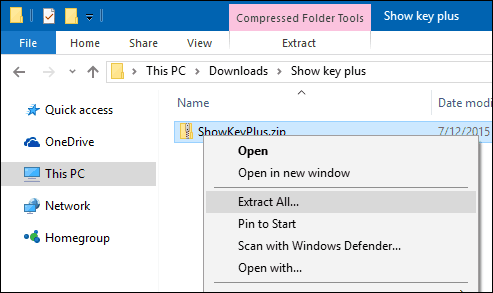
ShowKeyPlus avalikustab kohe teie tootenumbri ja litsentsiteabe, näiteks:
- tootenimi
- Toote ID
- Praegu installitud võti, mis on üldine tootenumber, mida Windows 10 kasutab sõltuvalt installitud väljaandest.
- Algne tootenumber. Enne uuendamist võib see olla teie Windows 7 või Windows 8 jaemüügi või OEM-tootenumber. See on tootevõti, mida soovite, kui Windows 10-s ilmnevad toote aktiveerimise probleemid.
- OEM-i võti või jaemüük: ShowKeyPlus kontrollib OEM-markeri olemasolu; just nii aktiveerivad suured nimetootjad Windowsi tehases mitu masinat.
Kui teil on probleeme toote aktiveerimisega, saate pärast toote originaalse võtme leidmiseks rakenduse ShowKeyPlus kasutamist seda värskendada Windows 10 tootenumbri väärtuste jaoks.
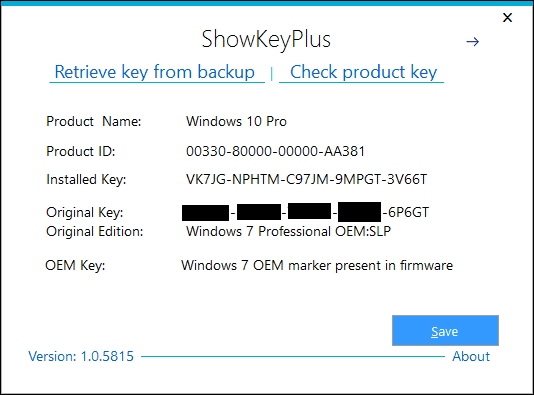
Kopeerige tootenumber ja minge aadressile Seadistused> Värskendamine ja turvalisus> Aktiveerimine.
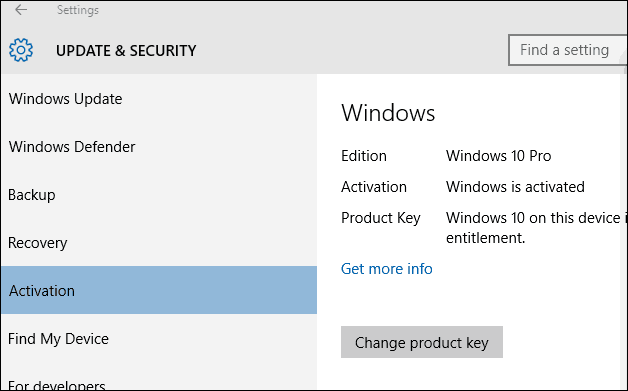
Seejärel valige Muutke tootenumbrit nupp ja kleepige see sisse. Taaskäivitage Windows 10 ja te peaksite olema aktiveeritud.
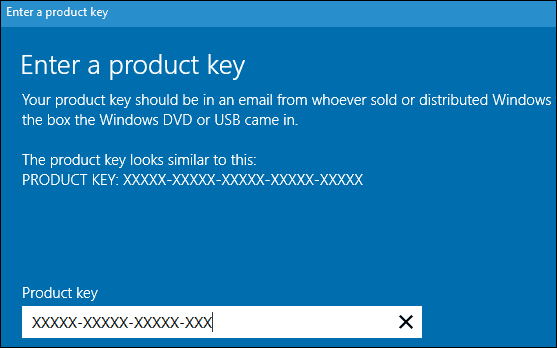
ShowKeyPlusi saate kasutada ka oma tootenumbri leidmiseks Windowsi varundusest ja ka selle kontrollimiseks, millise väljaandega teie tootenumber on seotud Kontrollige tootenumbrit funktsiooni. Mugav kalliskivi, mida omate oma tehnilises tööriistakastis.
Laadige ShowKeyPlus alla GitHubist
